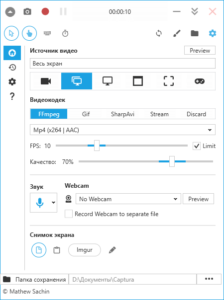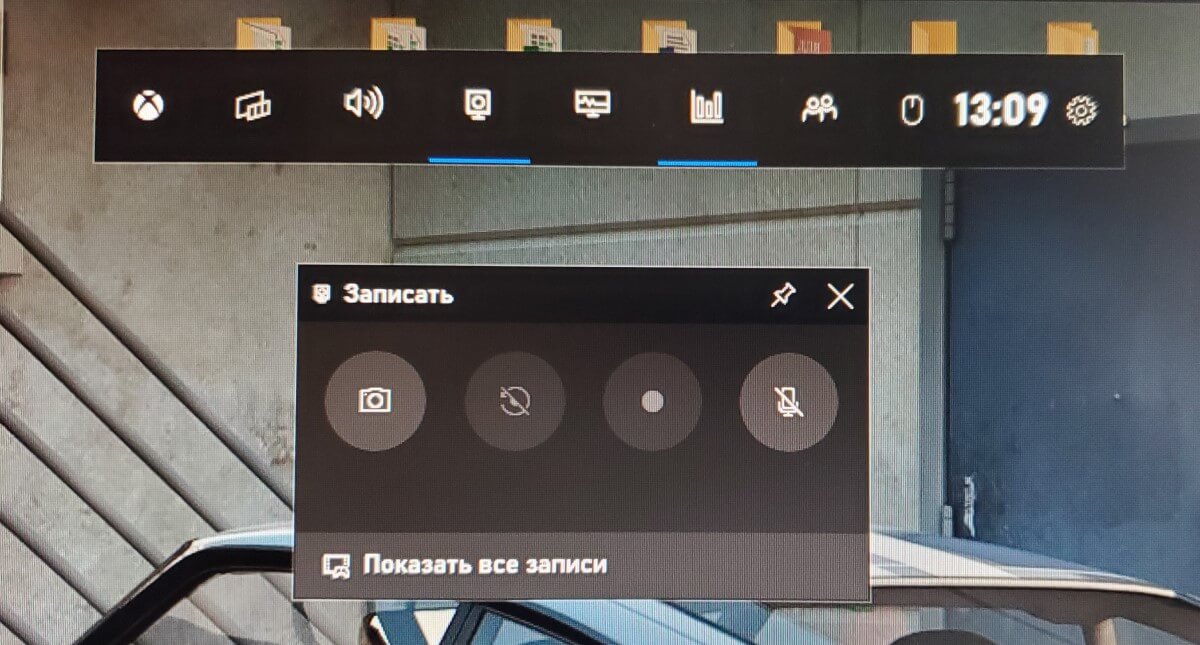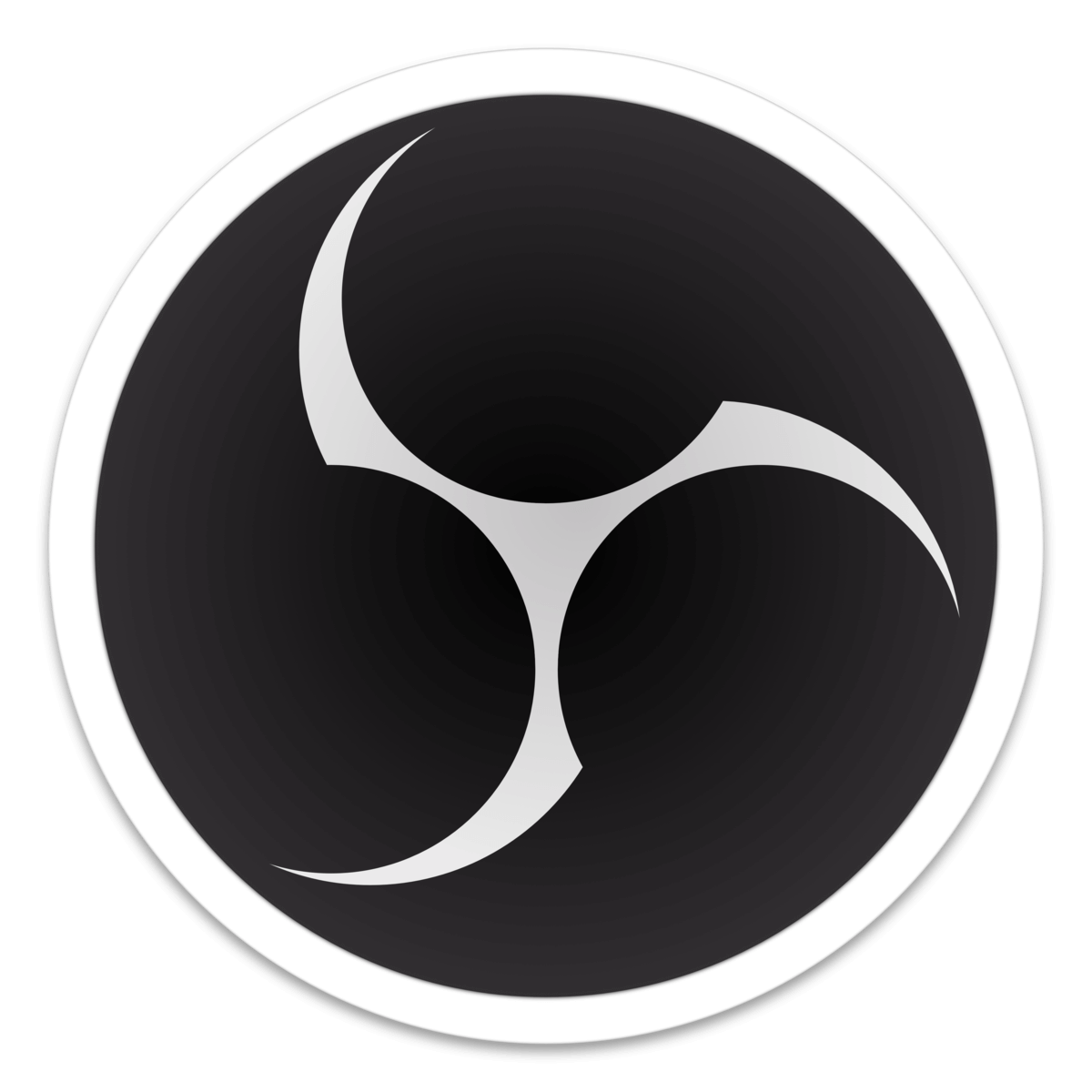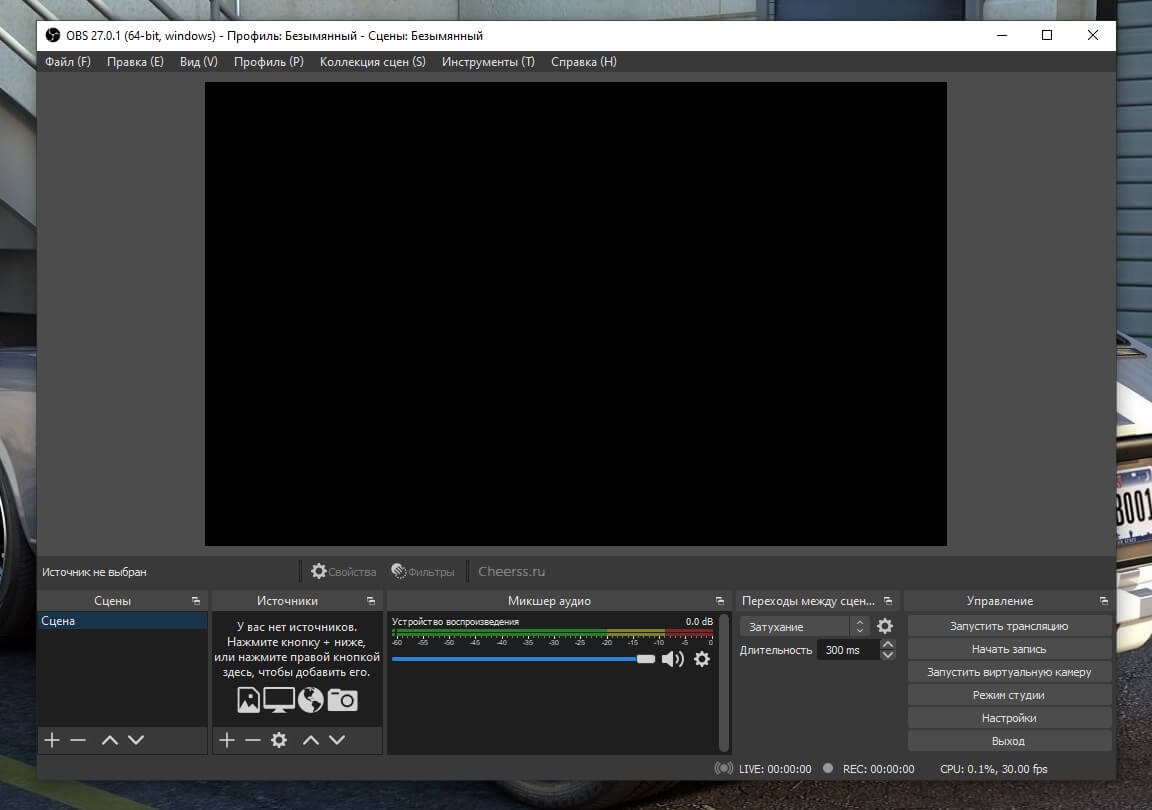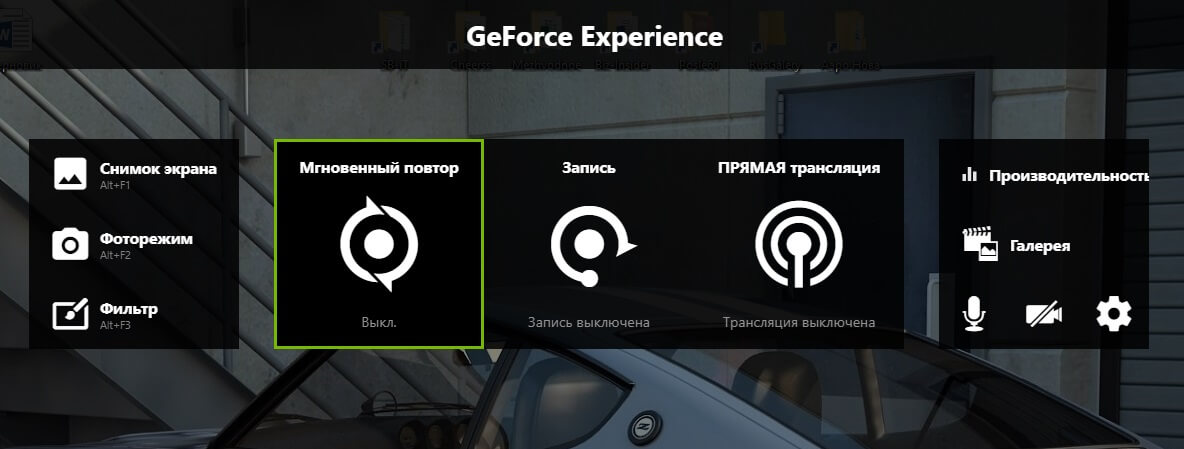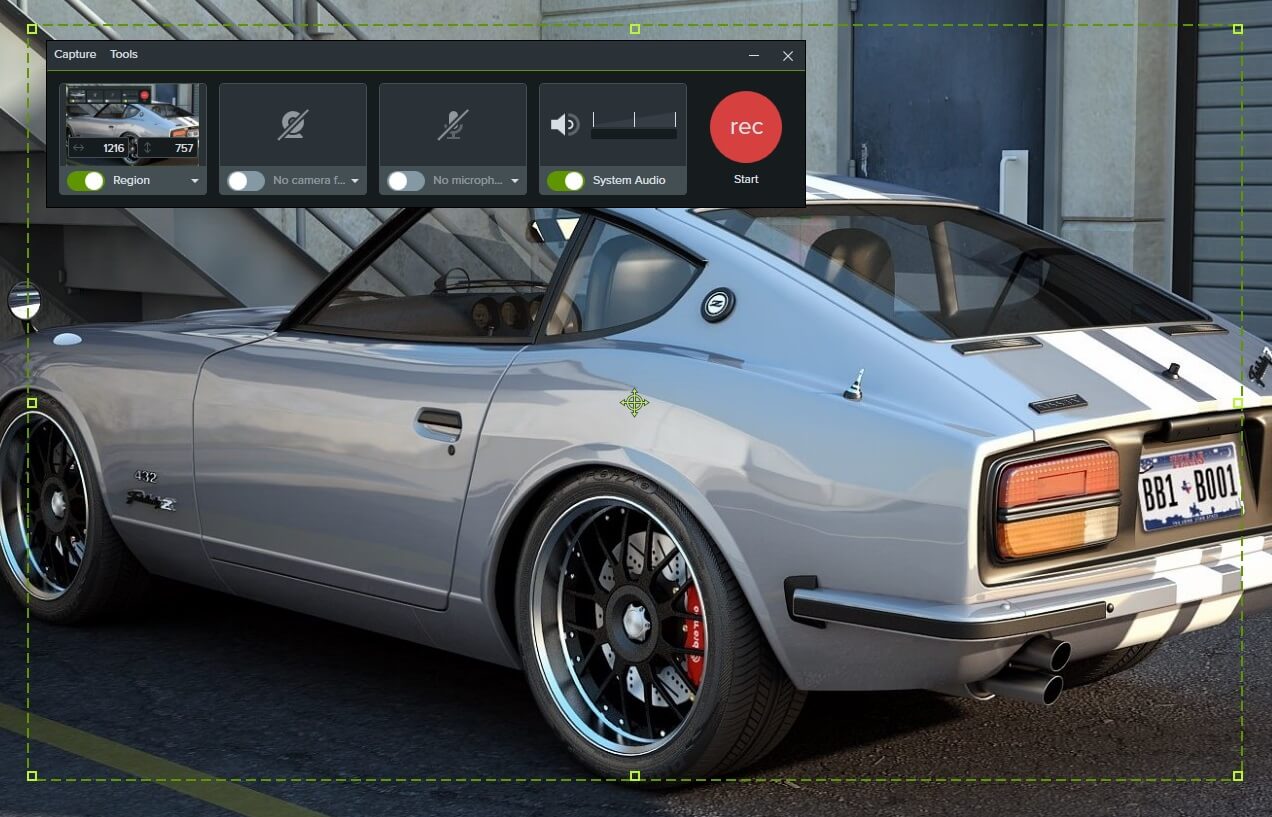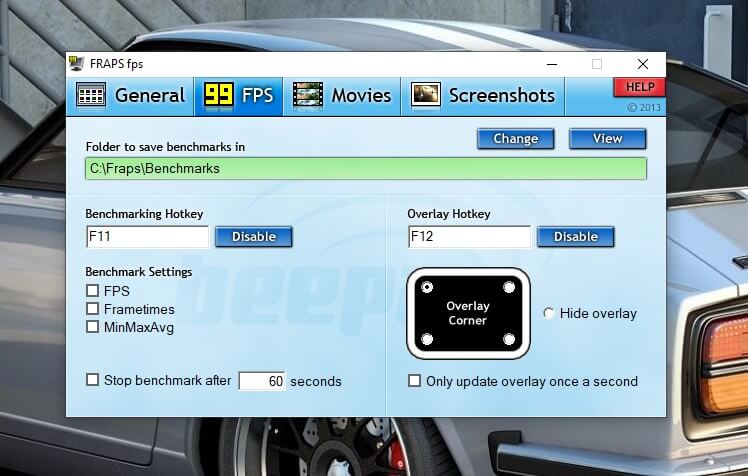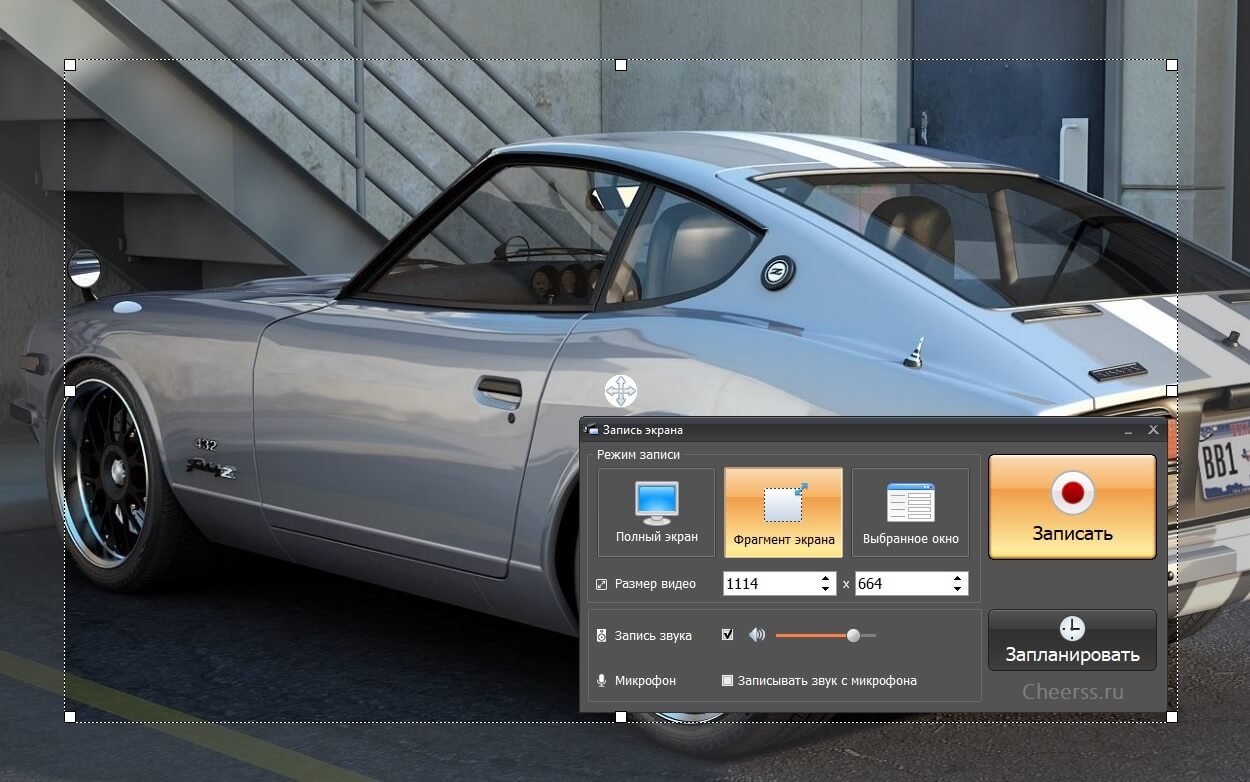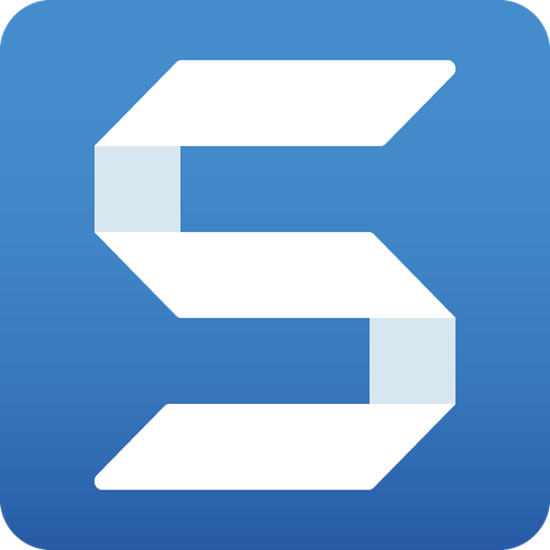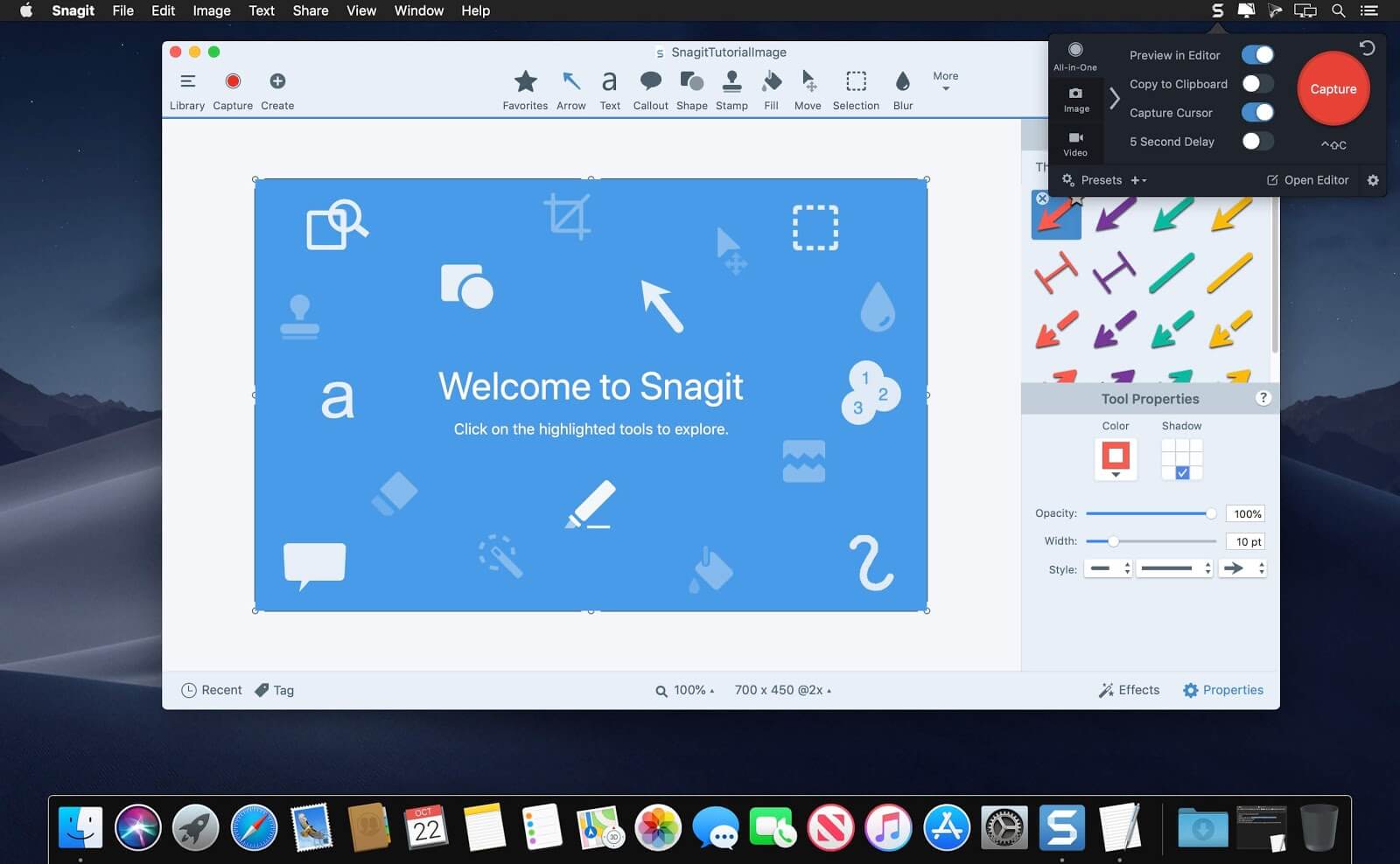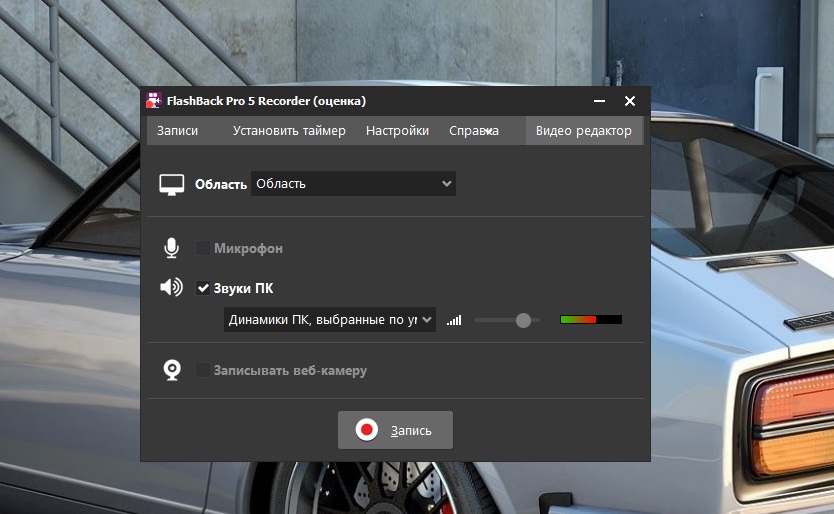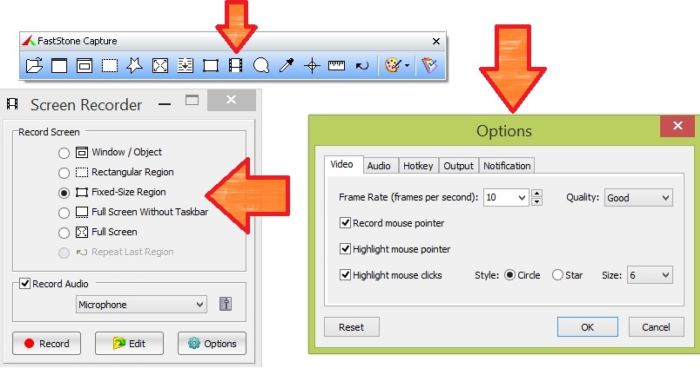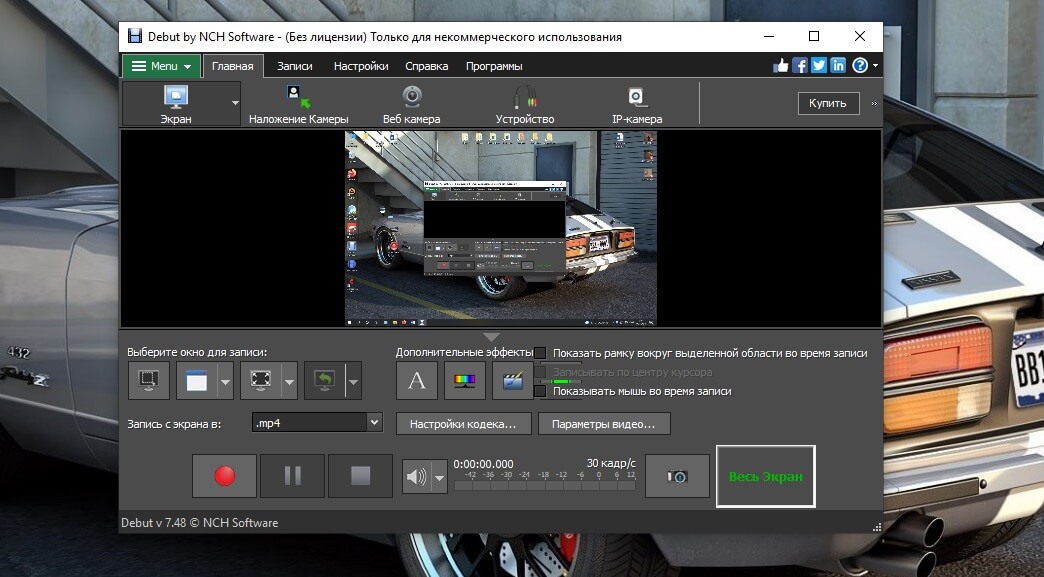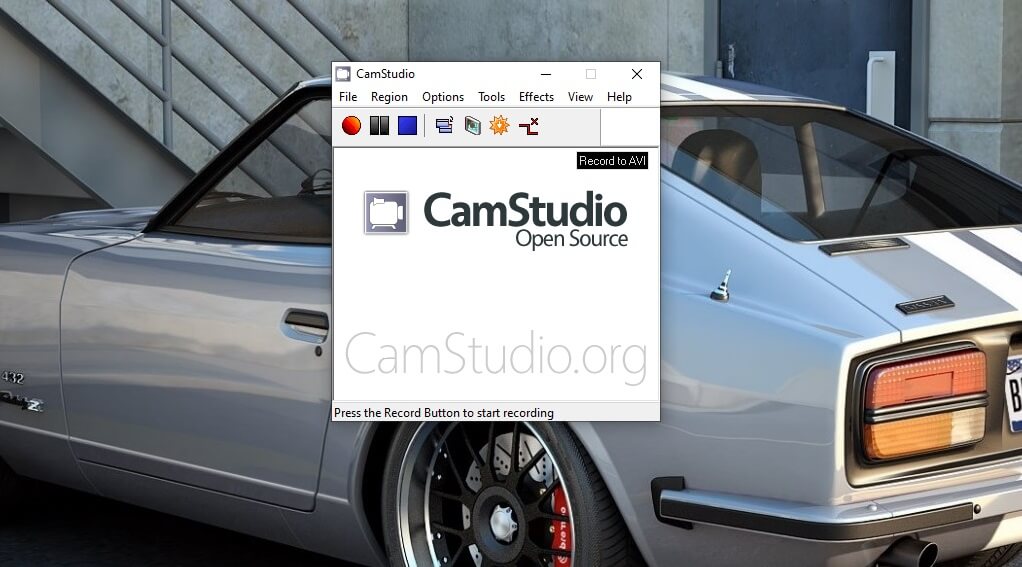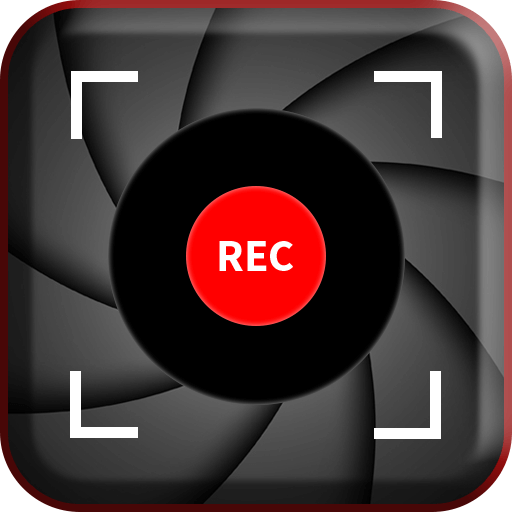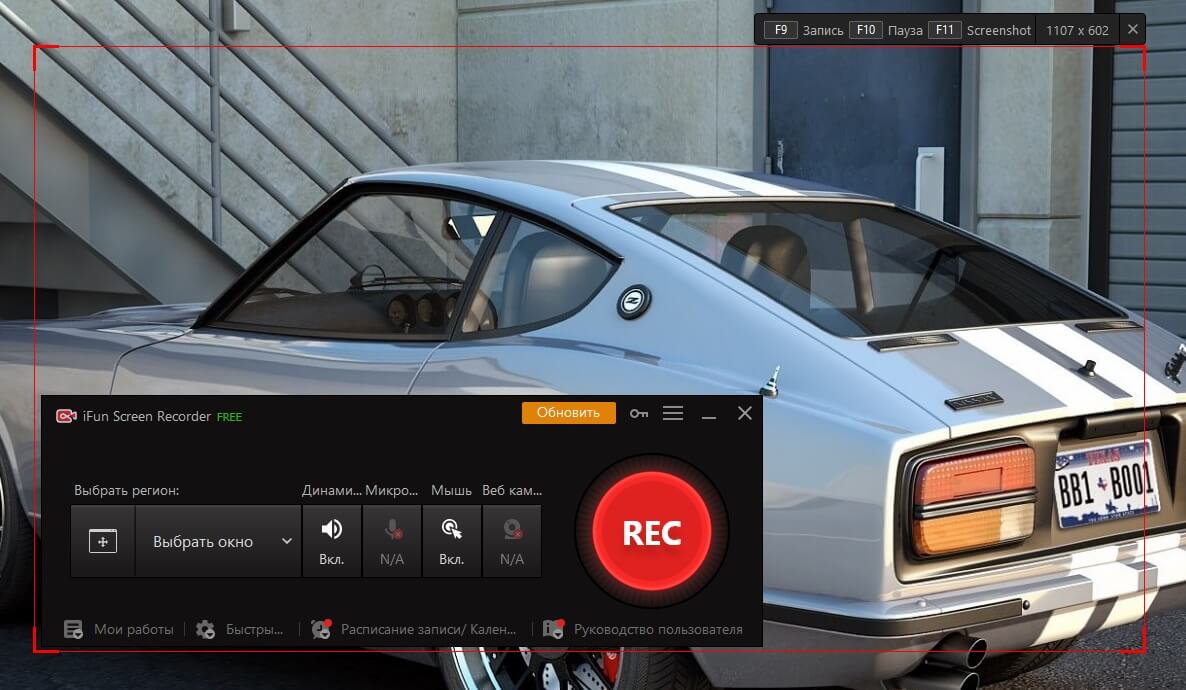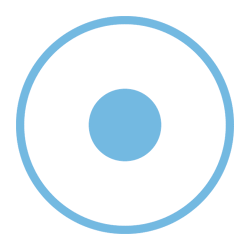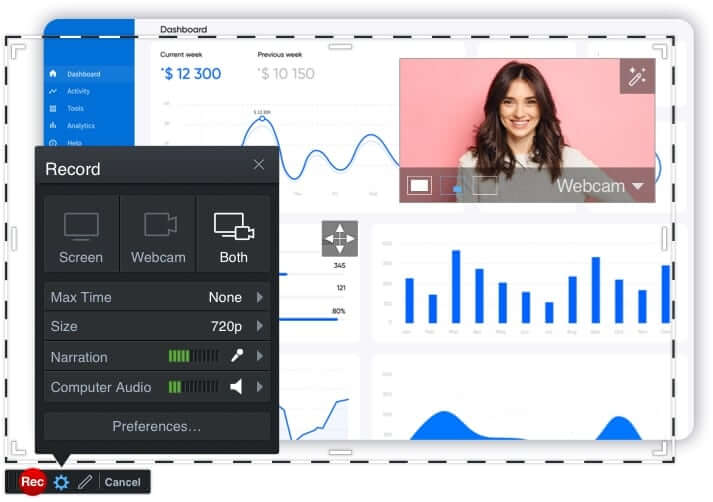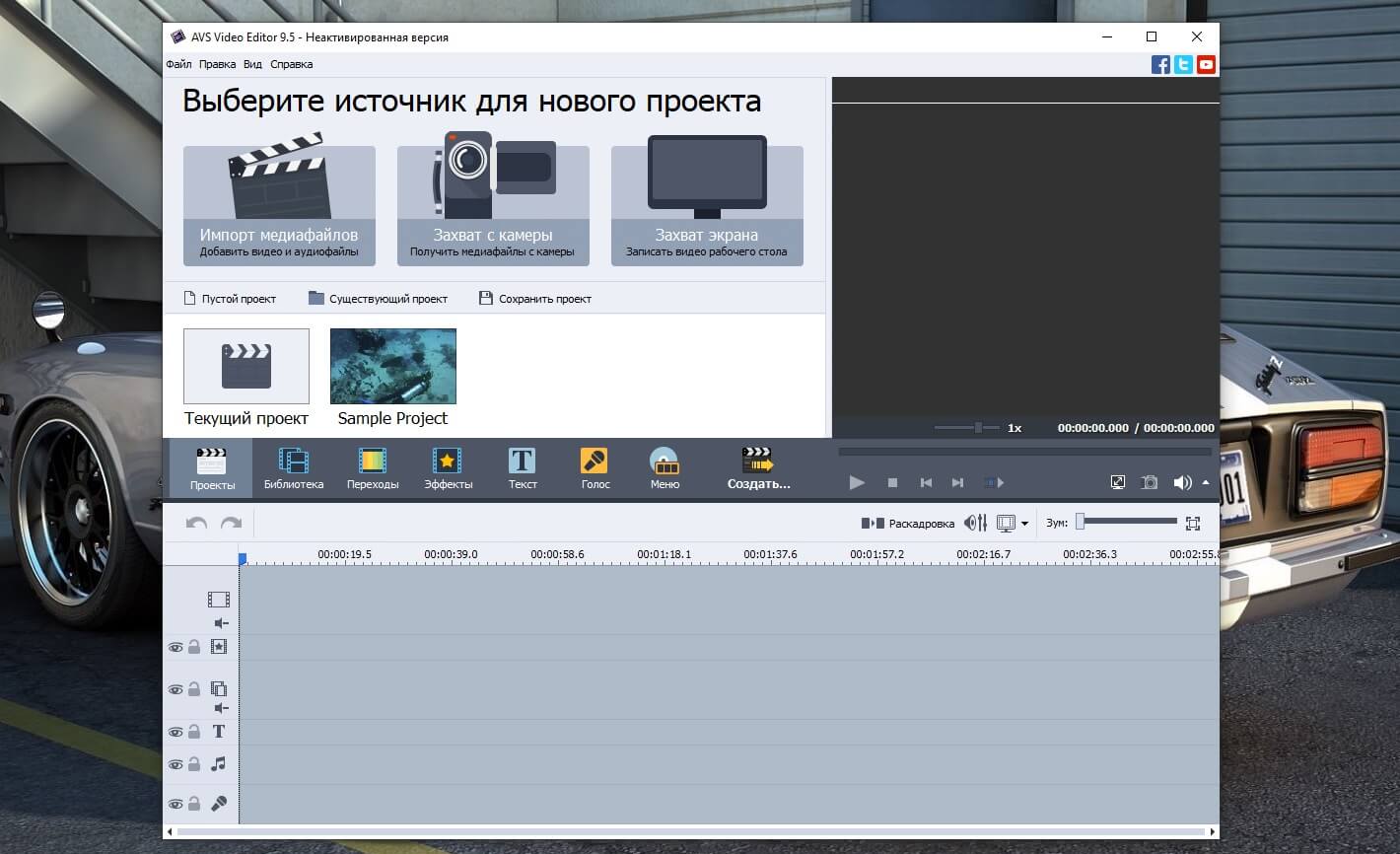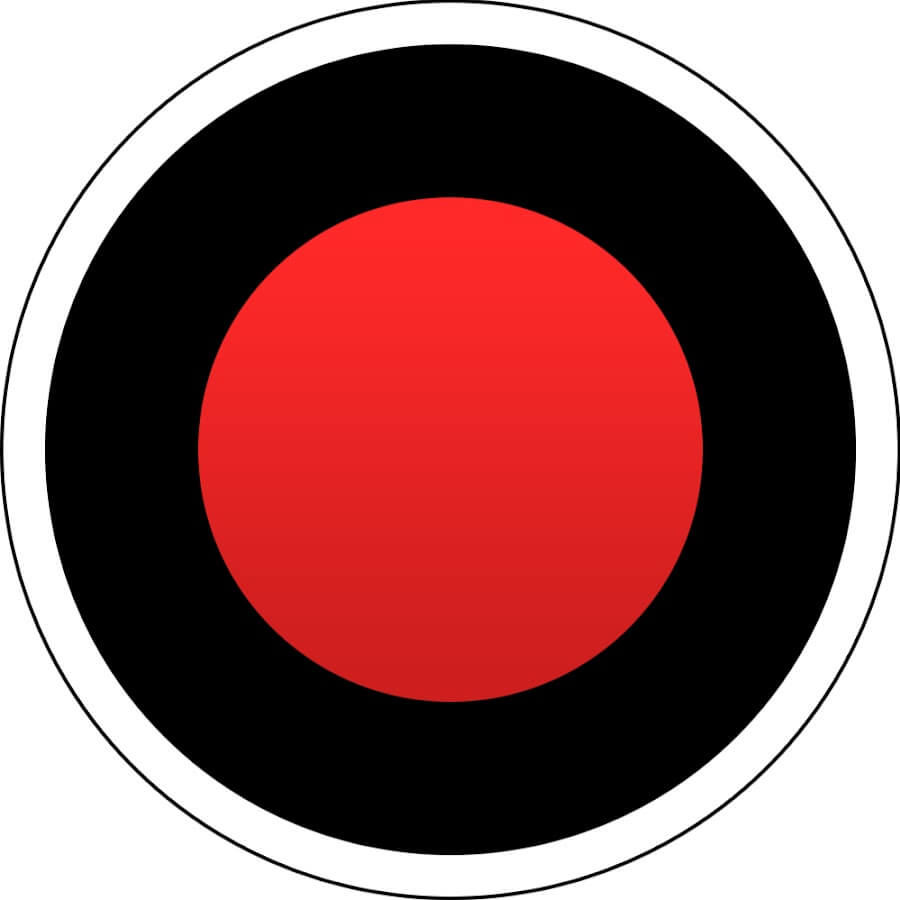В этой статье перечислены некоторые лучшие бесплатные программы Portable Screen Recorder для компьютеров с Windows. Эти бесплатные программы позволяют записывать экран компьютера в виде видео. Когда мы говорим о портативном программном обеспечении, мы имеем в виду программное обеспечение, которое не требует установки на устройстве. Если вы ищете бесплатное портативное программное обеспечение для записи экрана на ПК с Windows, эта статья будет вам полезна.
Какая программа для записи экрана лучше всего подходит для ПК бесплатно?
Это зависит от вас, какие функции программного обеспечения для записи экрана делают его лучшим для вас. В Интернете доступно несколько бесплатных программ для записи экрана, которые вы можете загрузить и установить на свой ПК с Windows. Если вы не хотите устанавливать какое-либо стороннее программное обеспечение в своей системе, вы можете загрузить бесплатное портативное программное обеспечение для записи экрана, чтобы записывать свой экран. В этой статье мы перечислили некоторые лучшие бесплатные портативные программы для записи экрана.
У нас есть следующее портативное программное обеспечение для записи экрана в этом списке. Некоторые из этих бесплатных программ позволяют записывать аудиовход вместе с записью экрана, в то время как некоторые программы имеют возможность записывать только экран.
- Захват скринкаста Lite
- Портативный Screen2Avi
- Авискрин портативный
- ПоделитьсяX
Давайте посмотрим на возможности всех этих бесплатных портативных программ для записи экрана.
1]Захват скринкаста Lite
Screencast Capture Lite — это бесплатное портативное программное обеспечение для записи экрана, которое позволяет записывать ваш экран вместе с аудиовходом. Он имеет простой пользовательский интерфейс. Следовательно, вы не столкнетесь с какими-либо трудностями при использовании этого программного обеспечения. Он доступен как в установочной, так и в портативной версиях. Чтобы загрузить его портативную версию, вам необходимо скачать zip-файл. Следуйте инструкциям, приведенным ниже:
- Посещать github.com.
- Загрузите zip-файл.
- Извлеките загруженную zip-папку.
- Откройте извлеченную папку. Внутри вы найдете папку Binaries. Открой это.
- Найдите файл ScreenCapture.exe в папке Binaries. Найдя его, дважды щелкните по нему, чтобы запустить Screencast Capture Lite.
Он имеет три режима записи экрана, а именно: основной экран, одно окно и фиксированную область. Если вы хотите записать определенную область экрана, вам нужно выбрать опцию «Фиксированная область». По умолчанию папка Storage установлена на диск C. Вы можете изменить его, нажав кнопку «Папка хранилища» в верхней части его интерфейса.
Он также имеет возможность записывать видео с помощью веб-камеры. Если вы подключили веб-камеру к компьютеру, она автоматически ее обнаружит. Чтобы записать видео с помощью веб-камеры, нажмите кнопку «Камера» в нижней правой части интерфейса.
Откройте его настройки, чтобы изменить сохраненный путь по умолчанию и другие дополнительные параметры, такие как частота кадров видео, контейнер видео, частота кадров аудио и т. д. Это программное обеспечение поддерживает следующие видеоконтейнеры:
После внесения изменений нажмите «Применить», а затем нажмите «ОК». После этого перезапустите Screencast Capture Lite. Чтобы выбрать микрофон для записи звука, нажмите кнопку, доступную между кнопками «Настройки» и «Камера».
Чтобы начать запись, сначала нажмите кнопку «Воспроизвести», а затем нажмите кнопку «Начать запись». Когда вы закончите, нажмите кнопку «Остановить запись», чтобы сохранить записанное видео.
2]Портативный Screen2Avi
Screen2Avi Portable позволяет записывать ваш экран вместе со звуком. Используя это программное обеспечение, вы можете записывать весь экран, предварительно определенную часть экрана и устанавливать пользовательскую область экрана. Все эти параметры доступны на вкладке Измерение. Вы также можете выбрать видеокодек для записи экрана. Во вкладке «Видео» есть возможность изменить формат видео. Кроме того, вы также можете установить частоту кадров в секунду для записи экрана.
По умолчанию звук остается отключенным. Если вы хотите записывать звук вместе с записью экрана, вы должны включить его. Выберите вкладку «Аудио», а затем установите флажок «Включить». Теперь выберите свой микрофон, щелкнув раскрывающееся меню «Устройство». На вкладке «Общие» вы можете определить ярлыки для различных действий. Вы также можете делать скриншоты. Все записанные видео и снятые скриншоты автоматически сохраняются в выходной папке.
Вы можете загрузить программное обеспечение Screen2Avi Portable с софтпедия,.com.
3]AviScreen Portable
Avi Screen Portable — еще одно портативное программное обеспечение для записи экрана на компьютерах с Windows. Вы можете скачать его с softpedia.com. После загрузки файла .exe дважды щелкните по нему. Вы увидите всплывающее окно для извлечения файлов. Щелкните Извлечь. После этого он создаст папку в том же каталоге. Открыв эту папку, вы найдете исполняемый файл с именем AviScreenPortable.exe. Дважды щелкните по нему, чтобы запустить программное обеспечение AviScreen Portable.
Прежде чем начать запись экрана, вы можете изменить следующие настройки:
- Область захвата: Здесь вы можете установить область захвата для записи экрана. По умолчанию установлено значение 480 x 360. Вы можете изменить его на полноэкранный, пользовательский и другие. После выбора параметра нажмите кнопку «Установить».
- Ярлык: на этой вкладке вы можете определить различные ярлыки для разных действий.
- Видео: на этой вкладке можно выбрать формат сжатия видео и частоту кадров видео.
- Изображение: здесь вы можете выбрать выходной формат изображения, включая GIF, JPG и BMP.
- Папка: здесь вы можете выбрать выходную папку для сохранения записанных видео.
Нажмите кнопку «Захват видео», чтобы начать запись экрана. Когда вы начинаете запись экрана, она автоматически сворачивается в системный трей. Чтобы остановить запись, щелкните на панели задач, затем щелкните правой кнопкой мыши его значок и выберите «Остановить».
4]ПоделитьсяX
ShareX — это бесплатное программное обеспечение для записи экрана на компьютерах с Windows. Он доступен как в виде установщика, так и в виде портативного программного обеспечения. Скачать портативную версию можно с официального сайта. getsharex.com. Шаги для загрузки и запуска ShareX следующие:
- Посетите официальный сайт.
- Загрузите переносимый zip-файл.
- Извлеките zip-папку.
- Откройте извлеченную zip-папку и найдите файл .exe.
- Дважды щелкните файл .exe, чтобы запустить ShareX.
Вы можете делать снимки экрана и записывать свой экран с помощью портативного программного обеспечения ShareX. Вы также можете определить сочетания клавиш для различных действий, таких как ярлыки для захвата всего экрана, захвата области, запуска или остановки записи экрана и т. д. Вы также можете добавить пользовательское действие и определить ярлык для него. Все скриншоты и записанные видео сохраняются в папке со скриншотами. Вы можете открыть эту папку, щелкнув папку «Скриншоты» слева.
Чтобы записать свой экран, перейдите в «Захват > Запись экрана». Если вы хотите записать свой экран в формате gif, вместо этого выберите «Запись экрана (GIF)». Когда вы начнете записывать свой экран, вы увидите на экране инструмент выбора. Используя этот инструмент, вы можете выбрать часть экрана, которую хотите записать. Если вы хотите записать весь экран, вам нужно выбрать весь экран с помощью инструмента выбора. После выбора области экрана нажмите кнопку «Старт», чтобы начать запись. Когда запись будет завершена, нажмите кнопку «Стоп», чтобы остановить и сохранить запись. Формат записываемого видео – MP4.
Единственный недостаток, который я обнаружил в этом ПО, — это отсутствие аудиовхода.
Какое бесплатное программное обеспечение лучше всего подходит для записи экрана в Windows 11/10?
OBS Studio — одна из лучших программ для записи экранов. Он предлагает удивительные функции в своей бесплатной версии. Вы также можете использовать его для прямых трансляций. Если у вас есть канал на YouTube, вам будет полезна функция прямой трансляции. Вы также можете использовать OBS Studio для записи видеоигр.
Вот и все.
Читать дальше: бесплатный онлайн-рекордер экрана для записи всего экрана, части экрана или действий с веб-камеры.
Captura – это бесплатная программа для записи видео с экрана монитора, которая отличается не только простотой и удобством в использовании, но при этом и весьма функциональна.
Особенности и возможности
- Запись видео со звуком и без: всего экрана, активного окна, выбранной области;
- Включение и отключение отображения на видеозаписи: курсора мыши, кликов, набора текста;
- Возможность наложения видео с веб-камеры;
- Выбор кодека для сжатия (FFMpeg, Gif, Avi);
- Настройка частоты кадров (до 30) и качества изображения;
- Создание скриншотов в одном из популярных форматов (PNG, JPEG, BMP и др.) с указанием локации для их сохранения;
- Простой редактор изображений (обрезка, добавление подписи и прочее);
- Запись игрового видео;
- Управление «горячими» клавишами;
- Работа из командной строки;
- Поддержка одновременной записи звука с микрофона и компьютера;
- Мультиязычная локализация интерфейса, включая русский язык (однако перевод элементов не полный).
Как работать с Captura на русском языке
Чтобы работать с Captura (рус. Каптура) на русском языке, при первом запуске программы выполните следующее:
Configure → Language → выбрать русский язык в выпадающем списке.
Как скачать и установить FFmpeg
Обратите внимание, чтобы записывать видео, программе требуется Microsoft .NET Framework 4.7.2 (в Windows 10 установлен по умолчанию) и FFmpeg (набор свободных библиотек с открытым исходным кодом), который программа предложит загрузить автоматически при первой же записи видео.
В настоящее время этот компонент требуется загружать отдельно, указав расположение паки с FFmpeg в настройках Captura. Загрузка через программу выдаст ошибку.
Итак, порядок действий будет таким:
На этом всё. Теперь вы можете записывать видео и делать скриншоты.
Видеоинструкция
Скачать Captura
На этой странице представлена последняя версия бесплатной программы Captura (с открытым исходным кодом) для Windows 10, 8, 7 (32 и 64-бит).
Скачать
Скачать Portable
…предыдущие релизы и бета-версии программы доступны для загрузки на официальном сайте разработчика по ссылке.
Версия: 8.0.0
Размер: 2.45 МБ
Операционная система: Windows 10 / 8 / 7
Язык: русский
Дата релиза: 10 ноября 2018
Статус программы:
Бесплатная
Разработчик: Mathew Sachin
Официальный сайт: mathewsachin.github.io/Captura/
Что нового в версии: список изменений
Рейтинг: 
Содержание статьи
- 1 Запись экрана windows 11, 10 встроенная программа
- 2 Movavi Video Suite
- 3 OBS Studio
- 4 Geforce experience
- 5 iSpring Free Cam
- 6 Camtasia Studio
- 7 FRAPS
- 8 Экранная камера
- 9 Snagit
- 10 BB Flash Back Express
- 11 FastStone Capture
- 12 HyperCam
- 13 Debut Video Capture
- 14 CamStudio
- 15 iFun Screen Recorder
- 16 Screencast o matic
- 17 UVScreenCamera
- 18 AVS Video Editor
- 19 Bandicam
Как объяснить своему другу или знакомому, на какие кнопки надо нажимать, а на какие – нет, при установке программ, приложений и игр? Не проще ли снять на видео действия, происходящие на экране? Причём, для этого не обязательно наличие видеокамеры, сканировать изображение можно программой захвата видео с экрана компьютера. Но, для записи экрана со звуком непременно нужен микрофон, подключенный к звуковой карте с установленными на ней драйверами.
 Запись экрана windows 11, 10 встроенная программа
Запись экрана windows 11, 10 встроенная программа
В оригинальной версии Windows 11 и Windows 10 последних версий встроено приложение Xbox Gsme Bar для записи видео и игр с экрана и не только. Запускается утилита сочетанием клавиш Win + G, которое можно изменить в настройках. Путь к ним — «Параметры» → «Игры»→ «Xbox Gsme Bar». Там же имеется ссылка на дополнительные сведения об этой программе. Выключается — «ESC».
Запись происходящих действий встроенным в ОС приложением осуществляется на всю область экрана. Результаты сохраняются готовым видеофайлом, формата mp4 в папку «Клипы», которая создаётся в «Видео». Первый запуск программы предложит настройки для захвата видео (частота кадров, разрешение и др.). К тому же имеется меню выбора микрофона и установка уровня сигнала с него, также системных звуков и громкости записываемого приложения.
Если утилита отказывается делать захват экрана при активации опции в виде шарика, то необходимо поставить галочку перед записью «Включить игровые функции для этого приложения…».
Достоинства:
- оперативно запускается;
- бесплатное пользование;
- хорошо согласуется с приложениями Microsoft;
- имеется удобная сеть Xbox.
Недостатки:
- запись видео возможна только на весь экран;
- некоторые приложения не онлайн магазина Microsoft может отказаться записывать.
 Movavi Video Suite
Movavi Video Suite
Эта программа имеет возможность редактировать сюжет видео, записанного с экрана. Вернее, это и есть видеоредактор с функцией захвата изображения или его части с монитора либо веб-камеры. Последняя версия Movavi Video Suite 18 претерпела серьёзные изменения. А именно, добавлено множество сочетаемых приложений:
- редактор видео;
- конвертор;
- запись области экрана;
- захват изображения с камер, ТВ-тюнеров или VHS;
- нарезка видео (можно нарезать несколько интервалов с сохранением в 1 файл);
- видеоплеер.
Редактор программы от Movavi очень мощный, есть обширная библиотека шаблонов, переходов и титров. Программа платная, но имеется пробная версия. Есть опция входа в магазин для приобретения наборов под различную тематику.
Достоинства:
- мультиязычный интерфейс, русский есть во всех приложениях;
- имеются практически все функции для полноценного редактирования;
- при захвате экрана, есть возможность добавить веб-камеру — окошко сюжета с неё будет видно в правом нижнем углу.
- есть подробное описание работы и подсказки для каждого отдела во всех приложениях.
Недостатки:
- платная.
скачать Movavi Video Suite с официального сайта
 OBS Studio
OBS Studio
Абсолютно бесплатная утилита на русском языке для скринкастинга и стриминга в играх. Это одно из самых скоростных приложений за счёт уникального алгоритма сжатия пакетного видео. По каналу связи передаётся лишь изменяющаяся часть изображения. Это даёт небольшой программке возможность обогнать по скоростным характеристикам ПО с поддержкой мощных графических ускорителей.
В настройках утилиты предлагается выбор различных потоков (mp4, flv, ogg, amr и др). Это даёт возможность оптимизации существующего канала связи, максимум согласования. В результате удаётся достигнуть замечательного качества картинки без расширения канала связи и увеличения нагрузки на систему. Также есть возможность размещения источников видео на разные слои.
Достоинства:
- согласованная работа на любом онлайн сервисе;
- большие скоростные характеристики;
- имеются большие возможности для хромакея;
- видео можно отражать, вращать, выбирать правильное положение снятых на смартфон сцен;
- наличие несколько входов видео, которые можно совместить;
- много фильтров для коррекции изображения;
- бесплатное ПО.
Недостатки:
- необходимо ознакомительное изучение интерфейса программы;
- нужны знания о параметрах изображения для правильных настроек.
Скачать OBS Studio с официального сайта
 Geforce experience
Geforce experience
Приложение от NVIDIA для геймеров, рассчитанное облегчить установку драйверов и настройку игр по своим рекомендациям. Есть функция захвата скриншотов во время игрового процесса, когда программа сворачивается в трей для минимизации задействования ресурсов компьютера.
Быстрое включение записи экрана осуществляется комбинацией клавиш Alt + Z. При этом предлагается выбор стиля записи и настройку фильтров видео. Программа полностью бесплатна, хорошо согласуется со многими играми, имеет русскоязычный интерфейс. Содержится практически во всех специализированных драйвер-пакетах для оборудования от компании NVIDIA.
Достоинства:
- удобное и лёгкое бесплатное приложение;
- есть возможность вести трансляцию.
Недостатки:
- не всякое «железо» поддерживает утилиту;
- высокие системные требования и размер файлов на выходе, которые можно немного откорректировать в настройках.
Скачать Geforce Experience с официального сайта
 iSpring Free Cam
iSpring Free Cam
Программа iSpring Free Cam является бесплатным инструментом записи:
- всего экрана;
- выбранной области;
- действующего приложения.
Формат на выходе только wmv, ОС — Windows. Чтобы иметь больше возможностей разработчики рекомендуют платную версию ПО — iSpring Cam Pro. Это полноценный редактор для создания видео и ведения блогов.
Достоинства:
- Полностью бесплатная
- Довольно простой интерфейс
- Есть инструменты редактирования
- Малый вес программы и не требует высокой производительности ПК
- Отсутствие водяных знаков.
Недостатки:
- Нет возможности использовать вебкамеру.
Скачать iSpring Free Cam с официального сайта
 Camtasia Studio
Camtasia Studio
Эта программа — полноценный видеоредактор с широкими возможностями и богатой библиотекой:
- переходов;
- титров;
- вставок;
- эффектов;
- звуковых файлов.
В версии программы Camtasia Studio имеется встроенное приложение Camera Record, которое записывает видео из различных входов видеосигнала, в том числе веб-камеры. С его помощью удобно снимать лекции и презентации, имея в наличии любой тип камеры. В последующих версиях программы изображение с веб-камеры накладывается только маленьким окном на отснятый с экрана видеосюжет. Причём программа согласуется не со всеми веб-камерами, как это было в ранних версиях.
Достоинства:
- бесплатная;
- русскоязычная;
- интерфейс понятный начинающему пользователю;
- лёгкая и мощная программа для редактирования видео и аудио.
Недостатки:
- версия Free имеет ограничение 30-дневного использования.
Скачать Camtasia studio с официального сайта
 FRAPS
FRAPS
По умолчанию в настройках этой программы выбрано высокое качество отснятых действий, происходящих на экране компьютера. Это даёт возможность запечатлеть все моменты игрового процесса или других сюжетов видео захвата. Но придётся пожертвовать памятью, если ещё мощности имеющегося компьютера хватит на работу открытого приложения и дополнительную одновременную запись видео, битрейтом в десятки мегабайт за секунду.
Однако можно настроить программу под возможности компьютера и требуемые выходные параметры. FPS также предлагается выбрать или установить фиксировано, можно вывести индикацию его значения в любой угол экрана. В этом случае надо наблюдать за действующим числом частоты кадров, чтобы выявить предел, при котором возможно провисание FPS. В бесплатной версии программы есть ограничения по времени выходных файлов, на которых видна ссылка на сайт разработчика.
Достоинства:
- много возможностей;
Недостатки:
- в официальной версии программы нет русского языка;
- платная.
Скачать FRAPS с официального сайта
 Экранная камера
Экранная камера
Удобное приложение хорошо согласуется с ОС Windows 7, 8, 8.1, 10, XP. Есть бесплатная пробная версия и несколько платных, где цена зависит от возможностей. Предлагается запись экрана:
- полностью;
- выделенная область;
- окно приложения.
Имеется встроенный редактор с возможностью выбора сцен, набор шаблонов заставок, титров и возможность добавления фоновой музыки, также голосового комментирования. Сохранить готовый видеофайл можно в нескольких популярных форматах в avi, mp4 и др. Также предлагается сразу загрузить результат на популярные сервисы, такие как YouTube, ВК и др. В программе имеется интерфейс записи выходного файла на dvd-диск.
Достоинства:
- русскоязычная программа;
- понятный интерфейс, может работать начинающий владелец компьютера;
- есть библиотека готовых мелодий и титров.
Недостатки:
- платная, пробный период 5 дней.
Скачать Экранную камеру с официального сайта
 Snagit
Snagit
Утилита сразу начинает захват любого изображения, присутствующего на экране в момент её запуска. Может сохранять картинку с браузера, даже если для его просмотра необходима прокрутка. Изображение с видеоплеера, игры, браузера или любого другого приложения может быть мгновенно сохранено, даже если для его просмотра отсутствует требуемый плагин.
В настройках приложения предлагается установить сочетание горячих клавиш для моментального управления интерфейсом программы. Имеется таймер для скриншота, также захват картинки напрямую со сканера или принтера. Интерфейс сохранения изображения очень гибкий с возможностью отправки результата на электронную почту.
Достоинства:
- бесплатная версия на русском языке;
- богатый функционал работы с картинками.
Недостатки:
- нет редактора видео.
Скачать Snagit с официального сайта
 BB Flash Back Express
BB Flash Back Express
Бесплатный видео редактор с опциями на русском языке имеет возможность захвата изображения с любой области экрана. К изображению можно добавить видео с веб-камеры, также звука с микрофона. Функции редактирования видео дают возможность:
- добавлять надписи и картинки на изображение;
- использовать видеоэффекты;
- накладывать фоновую музыку.
Высокая производительность ПО позволяет делать захват HD без задержек.
Достоинства:
- бесплатная;
- имеется переведённая на русский язык версия.
Недостатки:
- поддержка только нескольких форматов.
Скачать BB Flash Back Express с официального сайта
 FastStone Capture
FastStone Capture
Приложение FastStone Capture при запуске выдаёт небольшую панель с множеством функций программы. Для удобства пользования опции утилиты сохраняются в трее. В алгоритме настроек имеется редактор титров и множество полезных эффектов. Приложением пользуются как новички, так и профессионалы. Имеется 6 опций с разными вариантами масштаба захвата изображения с экрана компьютера.
Достоинства:
- бесплатная программа;
- широкие возможности редактирования картинок;
- русский интерфейс.
Недостатки:
- официальная версия программы условно-бесплатная, есть пробный вариант;
- сохранение лишь в wmv;
- для захвата некоторых приложений и игр необходимо скачивание и установка дополнительных кодеков.
Скачать Fast Stone Capture
 HyperCam
HyperCam
Очень удобная и быстрая программа для записи действий, происходящих на экране. Предложены такие возможности:
- захват экрана и системных звуков + микрофон;
- запись звука и системного аудио в mp3 файл;
- запись онлайн бесед, вебинаров;
- видео редактирование;
- запись с камеры или веб-камеры (возможно совместно с захватом экрана);
- публикация захвата в онлайн сеть, размещение на популярных ресурсах в каналах или отдельными файлами.
При этом все записываемые файлы сразу сохраняются. В случае отказа системы или сбоях в аппаратуре, также аварийном выключении компьютера, видеосюжет останется в системе памяти ПК неповреждённым. В интерфейсе нет русского языка, но компания Solveig Multimedia объявила о выпуске рускоязычной версии с подсказками и обучающим контентом. ПО платное, в бесплатной версии на выходном файле — водяной знак и постоянные напоминания приобрести ключ.
Достоинства:
- не загружает систему, видео без сбоев;
- отличное приложение для записи онлайн беседы и презентаций ПО.
Недостатки:
- платная, пробный период 7 дней
- в настройках по умолчанию запись видео слабого разрешения;
- нет русского языка.
скачать HyperCam с официального сайта
 Debut Video Capture
Debut Video Capture
Для некоммерческого использования предлагается удобная программа видео захвата от компании Debut. Разработчики представляют свой видеоредактор, в котором могут работать как профессионалы, так и любители. В нём можно быстро создавать зацикленные gif-анимации. Debut Video Capture делает запись:
- во весь экран;
- отдельного окна;
- выбранной области экрана.
Результат сохраняется в одном из нескольких (mp4, avi, flv, wmv, mpg, mov и др.) видео форматов. Можно делать захват изображения с различных камер, входов видео, IP, кассетных видеомагнитофонов и т.д.
Есть функция Camera Overlay — наложение видео с камеры или входа на основную часть изображения. При этом можно делать записи без участия оператора, автоматическое включение сканирования экрана и видеовходов начнётся в заданное время при установке соответствующих настроек. Предложены версии:
- Free — для некоммерческого использования;
- Pro — профессионалам с бесплатными обновлениями.
Достоинства:
- быстрое включение записи;
- бесплатная;
- наличие гибкого интерфейса входов видео;
Недостатки:
- нет поддержки на 32-битных версиях Windows, Mac OS X 10.5, не ниже;
- официальная версия не содержит русскоязычного интерфейса.
В интернете предлагается множество бесплатных русификаторов программы, которые не влияют на последующую конфиденциальность.
скачать Debut Video Capture
 CamStudio
CamStudio
Лёгкая бесплатная утилита с небольшим набором функций и понятным русскоязычным интерфейсом. Запись возможна:
- произвольным выбором области захвата видео;
- фиксированной области;
- окна приложения;
- во весь экран.
Имеется гибкая настройка подключения аудио канала, возможно оставить запись системных звуков или отключить, то же с микрофоном или файлом mp3. Опция настроек SWF предлагает корректировать запись в формате Flash, экранные и видео аннотации или конвертация avi в swf. Имеется на выбор 3 вида интерфейса.
Достоинства:
- простая и удобная утилита;
- бесплатная лицензия.
Недостатки:
- нет возможности редактирования;
- в официальной версии нет русского интерфейса;
- не поддерживает многие ауди и видео форматы;
- навязчивая реклама.
скачать CamStudio
 iFun Screen Recorder
iFun Screen Recorder
Программа позволяет записывать действия всего экрана или его части, выбрав источник звука. При этом предлагается настроить формат записываемого видео и его качество. Диапазон разрешения записи от минимума до FullHD и 4K, FPS до 60 кадров в секунду. Простой и понятный, но английский интерфейс. Бесплатная версия имеет ряд ограничений.
Достоинства:
- есть возможность записывать трансляцию и игру в высоком качестве с конвертацией в большой перечень форматов;
- мультиязычная, есть русский;
- можно отдельно устанавливать битрейт для видео и аудио;
- нет рекламы и водяных знаков.
Недостатки:
- для Pro требуется лицензия;
- нет редактора;
- лицензионная версии программы без русского языка.
скачать iFun Screen Recorder с официального сайта
 Screencast o matic
Screencast o matic
Работать с онлайновым приложением для записи видео сюжетов с экрана монитора легко. Утилита хорошо подходит для тех, которые любят менять платформы и используют различные их варианты. Главное, чтобы браузер поддерживал Java, тогда Screencast o matic будет работать на любой ОС. Если зарегистрироваться на сервисе, предложенном утилитой, то можно хранить там отснятые видеофайлы.
Достоинства:
- лицензия от Freeware, полностью бесплатная.
Недостатки:
- в официальной версии русский отсутствует.
UVScreenCamera
С помощью простой и функциональной программы можно:
- записать обучающий видеоурок;
- сделать презентацию;
- зафиксировать в видеофайл любые действия на компьютере.
Утилита предлагает в настройках выбрать:
- область экрана;
- окно приложения;
- стандартный размер.
Также можно установить соотношение сторон и разрешение выходного файла. Настройки для микрофона или любого аудио входа имеют установку уровня сигнала. Есть функция редактора, где можно удалить ненужные моменты и сцены с объединением результата в файл. В интерфейсе имеются настройки FPS, кодека, контейнера, горячих клавиш и видимость мыши.
Достоинства:
- бесплатное ПО;
- русский интерфейс.
Недостатки:
- открытое окно мешает работе.
скачать UVScreenCamera с официального сайта
 AVS Video Editor
AVS Video Editor
Приложение AVS Video Editor входит в состав пакета программ от компании AVS4YOU. Это алгоритмы захвата видео с камер, экрана, редакторы видео, аудио, картинок, также конверторы, утилиты записи на dvd-диск и чистки от системного мусора. Опция «Старт» содержит функции захвата и импорта видео.
Множество настроек и возможностей редактора усложняют программу. Поэтому, для начинающих пользователей, при первом же запуске, открываются варианты проектов. Их наглядный пример функционирования с множеством подсказок позволяет даже неопытному клипмееру быстро научиться овладеть программой.
Имеются богатые наборы функций, шаблонов и контента в библиотеках. Программа обладает практически всеми необходимыми функциями для публикации видео на каналы YouTube или Tik-Tok, также в другие сети.
Достоинства:
- мощный видеоредактор с возможностью захвата видео с источника съёмки или экрана монитора;
- имеется русскоязычная версия программы.
Недостатки:
- платная;
- видеофайлы для проектов только avi;
- может «глючить» при работе с титрами.
скачать AVS Video Editor с официального сайта
 Bandicam
Bandicam
Некоторые пользователи программы Bandicam считают её наилучшим приложением этого класса ПО. Она позволяет записывать:
- прямоугольную область;
- полный экран;
- область вокруг курсора.
Предлагаются также стандартные размеры окон захвата видео. Имеется специальный игровой режим с индикацией FPS. Есть возможность записи с устройства, утилита находит все возможные варианты с действующим сигналом видео, и предлагает их выбрать, включая их в работу.
Разобраться в интерфейсе программы сможет даже начинающий пользователь ПК. Выходные файлы можно сохранить по указанному пути, выбрав качество, путь и формат, также загрузить на YouTube, указав степень сжатия.
Достоинства:
- удобная русскоязычная программа;
Недостатки:
- лицензионная версия программы платная.
скачать Bandicam с официального сайта
Напишите в комментариях какими программами пользуетесь вы, и почему?
fffff
Предлагаю список из 39 программ для записи видео с монитора, который я сам составил и теперь делюсь с вами. Заодно показываю в видео новую функцию в программе FastStone Capture 8.3 Portable, которой я сам пользуюсь. Ниже видеообзор на эту тему и сам список. Некоторые программы платные, на них ссылок нет, но имея Название программы найти через поиск искомую программу труда не составит.
Так же даю короткие аннотации на некоторые программы и список не понравившихся программ.
В списке два Онлайн сервиса, то есть без установки программ можно записать одним сервисом 15 минут бесплатно и вторым 5 минут.
Список программ для записи видео с монитора:
1. FastStone.Capture 8.3 Portable
Пользуюсь сейчас, раньше пользовался FastStone.Capture 7.4 Portable.
У FastStone Capture файл видео, по окончании съёмки, в разы меньше по весу, чем у Camtasia Studio
Описание:
FastStone Capture представляет собой довольно мощное, но в то же время простое средство для захвата снимков с рабочего стола Windows.
Позволяет захватывать как отдельные элементы, окна, части рабочего пространства, так и полный экран (поддерживается прокрутка страниц). Оснащена небольшой панелью для манипуляций с изображениями. Кроме того, имеются в наличии такие элементы, как экранная лупа, пипетка и линейка, что делает программу ещё более универсальной.
Системные требования: от Windows ХР до Windows 10
2. ScreenCast Matic — запись онлайн. Бесплатно НЕ более 15 мин.
То есть ни какой программы устанавливать НЕ нужно — заходите на сайт и снимаете — видео до 15 минут бесплатно. В конце списка программ есть мой видео обзор или здесь КАК снимать этим сервисом.
3. Экранная Студия — удобное ПО для записи видео с экрана, в котором разберется даже новичок. Сочетает в себе несколько режимов съемки: захват полного экрана, фрагмента или выбранного окна.
Обработать полученный материал можно во встроенном редакторе. Обрезка и склейка, готовые шаблоны заставок, фильтры и переходы — все, что нужно для создания качественного видеоурока. Стрелки, рамки и множество других графических элементов сделают ваш ролик более запоминающимся. Запишите озвучку, вставьте фоновую музыку из библиотеки или загрузите свой аудиофайл.
Экранная Студия позволяет конвертировать результат во все популярные форматы. Также доступны готовые пресеты для телефонов, планшетов и других устройств. Сохраните видео в HD или загрузите его прямо в интернет.
Программа поддерживает: Windows 7, 8, 10; Windows XP, Vista.
4. Beepa Fraps — запись видео с экрана
Программа Fraps предназначена для подсчета количества FPS (кадров в секунду) в приложениях, работающих в режимах OpenGL и Direct3D.
Утилита умеет делать скриншоты и записывать видеоролики с изображением с экрана.
Fraps состоит из трех модулей:
Benchmarking Software показывает, сколько кадров в секунду (FPS) выдает ваше 3d-приложение. Позволяет сохранять статистику на диск.
Screen Capture Software позволяет при нажатии горячей клавиши снимать скриншоты экрана любого 3d-приложения или видео-фильма. Все скриншоты автоматически переименовываются и датируются.
Realtime Video Capture Software позволяет записывать все, что происходит на экране монитора в видео-файл.
Захватывает звук и видео вплоть до разрешения 2560, 1600 и 100 FPS,
идеально подходит для записи игр.
Платформа: Windows 2000/XP/Vista/7
5. Ashampoo Snap Final Ml
на русском, платная
Один из отзывов в Сети:
Перепробовал кучу программ остановился на «Ashampoo Snap 6», работает как часы глюков нет,на русском языке-
у меня стоит две системы, работает и на XP и Win.8
Основное что прельщает- объем выходного файла не велик и качество отменное!
В оконном режиме запишет игры-пробовал запись в WoT,Aion,MWO.
ОС: Windows® XP, Windows Vista®, Windows® 7, Windows® 8
6. 1AV Capture — платная
С помощью 1AVCapture вы сможете делать снимки своего рабочего стола, записывать видеоуроки, видео в веб-браузере, записывать собственный голос и свои любимые мелодии в интернете. Вы можете также захватывать видео и аудио с ТВ-карт и внешних съемных носителей.
Системные требования: Windows XP/ 2003/ Vista/ 7/ 8
7. ALLCapture
— 30 дней пробная версия, до 1 часа непрерывной записи экрана
8. Bandicam
позволяет записать определенную область на экране ПК, или в программе, которая использует графические технологии DirectX/OpenGL.
Bandicam поможет вам выполнить видеозапись с высокой степенью сжатия, сохраняя качество видео ближе к оригинальной работе и обеспечивает производительность намного выше других программ, которые обладают подобными функциями.
Платная, есть русский язык
9. Boxoft Screen Video Capture на англ, платная
10.
http://camstudio.org/
CamStudio
бесплатно, запись видео и аудио с экрана монитора.
Программа CamStudio делает захват видео с экрана в формате AVI и SWF (Flash).
11. FileStream Take-1 Recorder
— бесплатно в течение ограниченного времени.
FileStream Take-1 Recorder позволит вам легко создавать руководства и обучающие видео, а также снимать все, что вы видите (и слышите) на экране в один клик.
Программа Take-1 Recorder позволит вам снять целую веб-страницу и сохранить её как изображение. Take-1 делает скриншот целой страницы, вне её и самого экрана. Программа также позволяет снимать по кадрам в один клик – включая все спрятанные или частично видимые. Это возможно с помощью встроенным инструментам разметки.
Системные требования: Windows XP/ Vista/ 7/ 8
12. Corel Video Studio Pro
– это видео редактор для слабых машин, но он еще имеет у себя на борту хорошую плюшку для записи видео с экрана.
Пишет программа в формате WMV в качестве HD, платная, на руссом
13.
https://welcome.qip.ru/shot
QIP Shot — бесплатное
приложение для получения снимков с экрана и захвата видео.
14.
http://screenmarker.ru.uptodown.com/
ScreenMarker бесплатно англ
15. SmartPixel – программа для создания видеозаписей с экрана и редактирования видео на Windows.
Дополнительно SmartPixel предоставляет множество продвинутых функций для редактирования видео, включая обрезку, слияние, дублирование и любые другие полезные функции, которые только можно представить. Все они делают возможным создание необычных видеозаписей.
Программа была создана для игр, но теперь она широко используется для записи видеоуроков, видео с веб-камер, а также семейных видео по всему миру.
SmartPixel – одна из лучших программ для редактирования видео с YouTube.
Платная, англ
16.
http://www.uvsoftium.ru/UVScreenCamera.php
UVScreenCamera
— беспл программа для быстрого создания демонстрационных и обучающих роликов, презентаций в формате SWF, AVI, UVF, EXE, FLV, GIF-анимация со звуком.
Записывает все, что происходит на экране, включая движения курсора мыши, щелчки кнопками мыши, нажатия на клавиатуре.
Фильмы в формате UVF и EXE получаются очень компактного размера (2-х минутный фильм с разрешением 1024x768x32 занимает 194 К).
Видеоредактор, поясняющий текст и т.д.
17. WM Capture платная, англ
WM Capture – превосходный инструмент, который имеет неповторимые технологии по захвату и созданию отличного качества видео всего, что происходит на экране. Утилита влёт захватывает видео с какого либо источника, невзирая на формат, а также может проигрывать компакт диски с вашими записями.
Все платформы Windows
18.
http://screencam.ru/download.php
Экранная Камера платно, рус
Экранная камера позволяет быстро и качественно захватывать рабочий стол, программы, игры, онлайн-трансляции, вебинары, видеозвонки и многое другое. Конвертировать готовый проект можно в любой популярный видео формат, включая HD, а также записать на DVD и загрузить на YouTube.
Отличительной особенностью «Экранной Камеры» является встроенная коллекция оригинальной музыки для озвучивания видеоуроков. А если вы хотите использовать свои аудио файлы, достаточно будет лишь выбрать их в нужной папке и загрузить в программу.
Помимо музыкального сопровождения, получившееся видео можно оформить оригинальными заставками и титрами. Программа включает несколько десятков стильных шаблонов заставок, которые придадут вашему видео профессиональное оформление.
Программа поддерживает: Windows 7, 8, 10; Windows XP, Vista
19. Techsmith Snagit — вверху виджет и там перекл на Камеру.
20. ScreenCamera
– это виртуальная веб-камера, а также программа для записи видео на рабочем столе.
Это превосходный инструмент для записи видео-уроков с голосовым сопровождением, захвата видео в веб-браузере, обмена видео-инструкциями по прохождению игр на таких сайтах как UStream; а также удаленный помощник для обучения различным заданиям.
21. oCam Screen Recorder
— бесплатная, русский присутствует.
oCam Screen Recorder — программа, позволяющая быстро и качественно записать видео всего происходящего на экране.
Кодирование (сжатие) получаемого видео производится кодеками, установленными в систему. Имеется поддержка двух мониторов. Cam Screen Recorder позволяет записывать также и звуковое сопровождение, причем не только через микрофон.
Особенностью программы является именно беспроблемная запись любых звуков, воспроизводимых через динамики в процессе записи. Для этого применяется технология WASAPI loopback, при которой производится захват звуков издаваемых системой (то, что мы слышим) без применения стереомикшера.
Кроме того, программа может сохранять и обычные скриншоты в формате PNG.
Системные требования:
Windows XP, Vista, 7, Windows 8 (32bit and 64bit)
22.
http://www.ezvid.com/
Ezvid захват видео.
Ezvid – простая универсальная программа, которая умеет захватывать изображения с экрана, вести запись с монитора, может записывать голос, добавлять к картинкам текст, имеет множество возможностей по редактированию записанного видео.
Нет возможности сохранять видеофайл на жестком диске
23.
http://atomisystems.com/download/
Скачать ActivePresenter
В бесплатной версии вы можете создавать видео-уроки, экспорт в другие форматы. Возможен водяной знак в бесплатной версии.
24.
http://seasoft24.com/ru/download.html
Fast Desktop Recorder — бесплатная, англ
Fast Desktop Recorder — это легкая в использовании программа, позволяющая записывать видео с экрана монитора и сохранять его в AVI файлы. Программа способна вести запись полного экрана или прямоугольного участка. Если необходимо проиллюстрировать свою работу на компьютере, записать презентацию или видеокурс, то бесплатная программа Fast Desktop Recorder успешно выполнит эту задачу.
Особенностью Fast Desktop Recorder является дружелюбный интерфейс, с помощью которого легко можно выбрать один из режимов видеозаписи: полный экран или определенный участок. Выбранный режим обозначается красной рамкой. Для записи видео с участка экрана, необходимо с помощью мыши предварительно указать желаемое расположение и размер прямоугольного кадра.
Запуск и остановка видеозаписи возможна с помощью горячих клавиш:
F9 — Старт видеозаписи.
F10 — Стоп видеозаписи.
25.
http://icecreamapps.com/ru/Screen-Recorder/
Icecream Screen Recorder — бесплатная и на русском
Icecream Screen Recorder — бесплатная программа, позволяющая вести запись видео с экрана Вашего компьютера, а также делать скриншоты как всего окна, так и выбранной области.
Приложение обладает полным набором необходимых инструментов для профессионального захвата видео с экрана, являясь при этом очень понятным и удобным в использовании.
Запись игр, Skype, вебинаров и много другого с экрана стала еще проще.
Языки: Русский есть
Системы: Windows 8, 7, Vista, XP
Лицензия: FREE
26. Mirillis Action! — на ХР не работает, на русском
Mirillis Action! позволяет в режиме реального времени записывать всё, что происходит на экране в видеофайлы различных форматов в высоком качестве.
Вы можете записывать видео с веб-плеера, игровой процесс, вставлять живые аудио-комментарии для создания высококачественных учебников, записывать музыку, делать скриншоты и многое другое!
ОС: Windows® Vista/7/8
Язык интерфейса: MULTi / Русский
27. Movavi Screen Capture Studio на русском, платная
Movavi Screen Capture Studio — это удобная программа для записи видео с монитора на русском языке, предназначенная для ОС Windows XP*/Vista/7/8 с установленными обновлениями
28. GiliSoft Screen Recorder — бесплатно в течение ограниченного времени. Платная.
GiliSoft Screen Recorder – программа для записи экрана на Windows, которая захватывает происходящее на экране, программные звуки и ваш голос одновременно, сохраняя запись в сжатый видеофайл в реальном времени.
Программа для создания демонстраций программ, захвата онлайн видео трансляций и записи игр.
Системные требования:Windows 2000/ 2003/ XP/ Vista/ 7/ 8/ 8.1
29.
http://kahlown-scvr.software.informer.com/5.1/
Kahlown Screen Capture Video Recorder бесплатно, англ
Kahlown SCVR захвата экрана и программного обеспечения записи.
30. ZD Soft Screen Recorder — платная
Screen Recorder — не сложная в работе и одновременно довольно мощная программа для записи видео с экрана компьютера.
Все параметры записи видео очень легко настроить в этой программе, так как приложение работает как пошаговый мастер.
В первом меню вам нужно будет выбрать тип контента, который вы хотите записать. Можно записать просто действия на экране, видео из онлайнового, или локального плеера, или геймплей в игре.
Языки: Русский / English
Операционная система: Windows® /XP/Vista/7/8/ 8.1
31.
http://www.screenpresso.com/download/
Screenpresso Free
Русский присутствует
Windows® 10, 8.1, 8, Seven, Vista, XP SP4, Server 2012
Требуется .NET framework 4
32.
http://www.screenr.com/
Screenr — онлайн сервис снять видео с монитора
Бесплатно 5 минут
Другие тарифы бесплатно тестировать по 15 дней
Мне НЕ понравились :
33. Camtasia Studio версии 6, 7, 8 Первые обзоры записаны этой программой. Больше Camtasia Studio НЕ пишу — разочаровался.
34. Free Screen Video Recorder
35. Ainishare Screen Recorder
36. BB FlashBack Pro на русском
37. Jing — платная
38. SmartPixel — бесплатно в течение ограниченного времени.
39. Monosnap — бесплатно
40. Open Broadcaster Software только с Dirext 10 с Vista и выше
Ссылка на видео